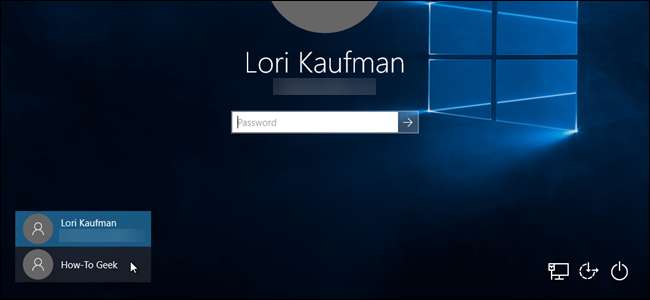
Jika Anda memiliki beberapa akun pengguna di komputer Anda, Anda mungkin merasa terganggu jika harus mengklik ikon nama pengguna Anda setiap kali Anda menyalakan komputer. Untuk mengatasi masalah ini, Anda dapat menyembunyikan akun pengguna dengan peretasan registri.
Jika Anda bukan satu-satunya pengguna aktif sebenarnya di sistem, Anda tidak boleh menyembunyikan akun pengguna lain, meskipun Anda bisa atur akun utama Anda untuk masuk secara otomatis dan kemudian gunakan Ganti fungsi Pengguna hanya jika diperlukan.
CATATAN: Anda hanya bisa bersembunyi akun Windows lokal , bukan akun Microsoft. Namun, jika Anda benar-benar ingin menyembunyikan akun Microsoft dan tidak ingin menghapusnya, Anda bisa kembalikan akun Microsoft Windows 10 Anda ke akun lokal .
Tweak ini paling berguna ketika Anda memiliki akun pengguna tambahan yang disiapkan untuk berbagi file atau tujuan lain.
TERKAIT: Cara Keluar di Windows 8 dan 10
Peringatan standar: Editor Registri adalah alat yang ampuh dan menyalahgunakannya dapat membuat sistem Anda tidak stabil atau bahkan tidak dapat dioperasikan. Ini adalah peretasan yang cukup sederhana dan selama Anda mengikuti petunjuknya, Anda tidak akan mengalami masalah. Meskipun demikian, jika Anda belum pernah mengerjakannya sebelumnya, pertimbangkan untuk membaca cara menggunakan Editor Registri sebelum Anda memulai. Dan pastinya buat cadangan Registry (dan komputer Anda !) sebelum melakukan perubahan.
Sebelum mengubah registri, kami akan memeriksa nama pasti dari pengguna yang ingin kami sembunyikan. Cara cepat untuk melakukannya adalah dengan menekan Windows + R pada keyboard Anda dan enter
netplwiz.dll
di kotak Buka. Kemudian, klik "OK".
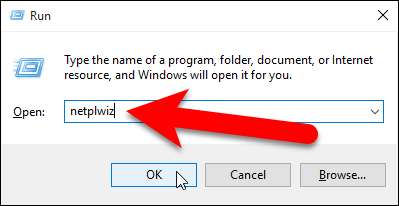
Pada kotak dialog Akun Pengguna, pastikan tab Pengguna aktif. Lihat di daftar "Pengguna untuk komputer ini" dan catat nama persis dari pengguna yang ingin Anda sembunyikan. Klik atau "Batal" untuk menutup kotak dialog karena Anda tidak membuat perubahan apa pun di sini.
TERKAIT: Cara Membuat Akun Pengguna Lokal Baru di Windows 10
CATATAN: Cara Anda mengetahui apakah akun di daftar Pengguna untuk komputer ini adalah akun lokal adalah bahwa akun lokal dicantumkan dengan nama yang Anda berikan akun tersebut saat Anda menciptakannya . Akun Microsoft dicantumkan menurut alamat email akun tersebut.
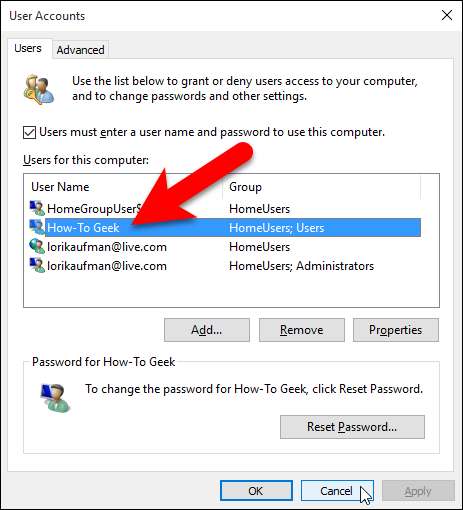
Sekarang setelah Anda mengetahui nama pengguna yang ingin Anda sembunyikan, kami akan menyesuaikan registri untuk menyembunyikannya. Buka Editor Registri dengan mengklik Mulai dan mengetik
regedit
. Tekan Enter untuk membuka Peninjau Suntingan Registri, atau klik regedit di bawah Pencocokan terbaik.
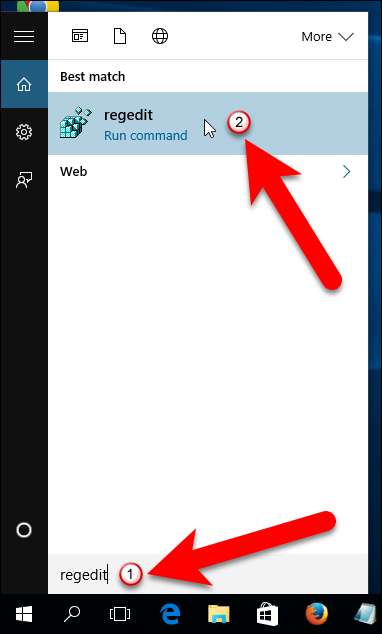
Di Peninjau Suntingan Registri, gunakan bilah sisi kiri untuk menavigasi ke kunci berikut:
HKEY_LOCAL_MACHINE \ SOFTWARE \ Microsoft \ Windows NT \ CurrentVersion \ Winlogon
Buat kunci baru di bawah kunci Winlogon dengan mengklik kanan pada kunci Winlogon dan kemudian pilih New> Key dari menu popup.
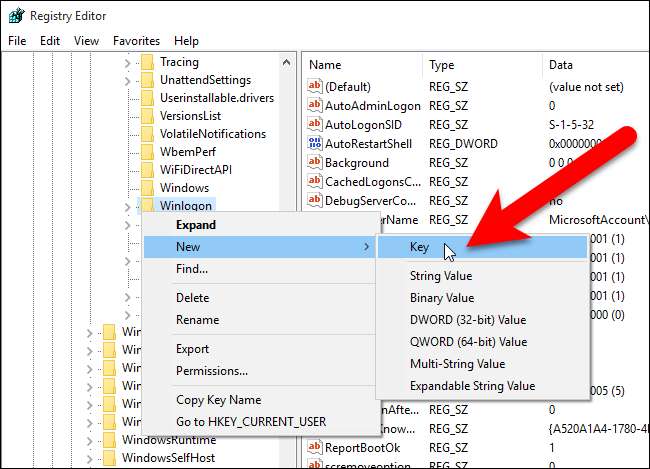
Beri nama kunci baru "SpecialAccounts".
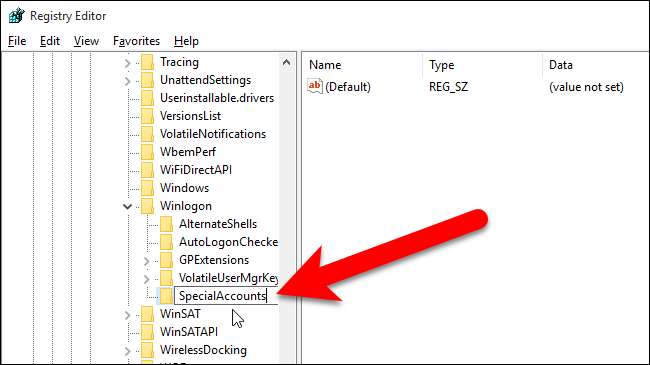
Selanjutnya, kami akan membuat kunci baru lainnya, kali ini di bawah kunci yang baru dibuat
SpecialAccounts
kunci. Klik kanan pada file
SpecialAccounts
dan pilih New> Key lagi.
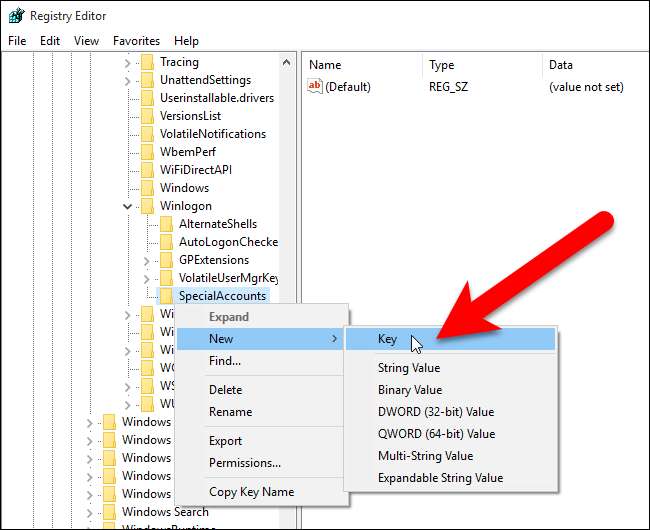
Beri nama kunci ini "UserList".
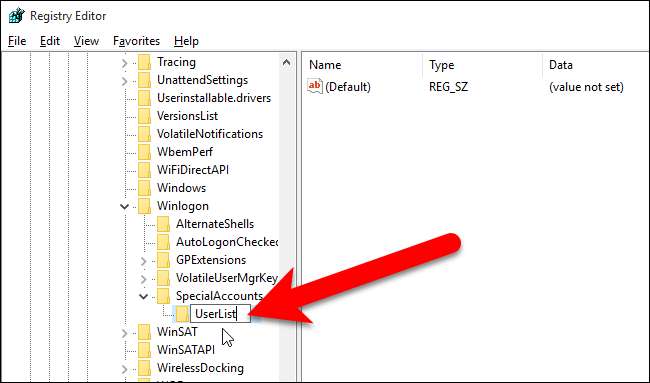
Sekarang, kita akan membuat nilai baru di dalam
Daftar pengguna
kunci. Pilih
Daftar pengguna
kunci, klik kanan di panel kanan, dan pilih New> DWORD (32-bit) Value.
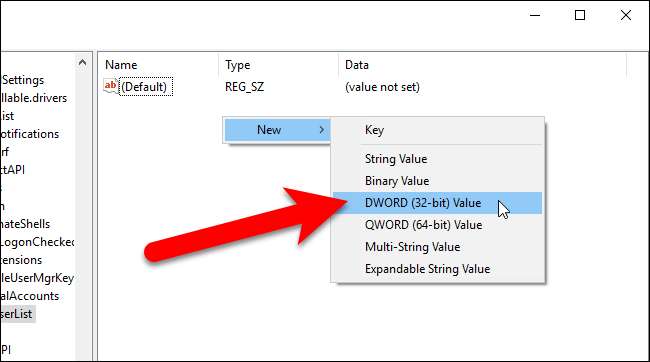
Berikan nilai ini nama akun pengguna yang ingin Anda sembunyikan, lalu buat Nilai DWORD (32-bit) baru untuk setiap akun pengguna tambahan yang ingin Anda sembunyikan.
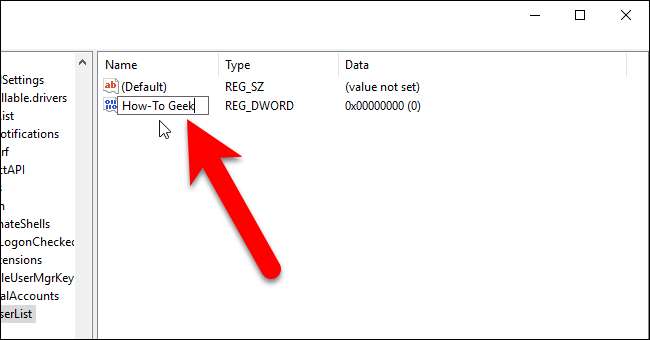
Untuk setiap nilai yang Anda buat, pastikan nilai Data adalah nol (0).
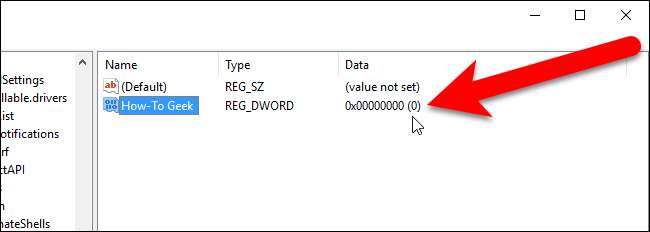
Jika, karena alasan tertentu, nilai Data bukan nol, klik dua kali pada nama nilai di panel kanan dan masukkan 0 di kotak Data nilai di kotak dialog Edit Nilai DWORD (32-bit). Klik "OK".
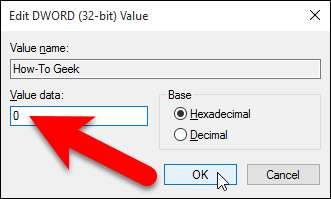
Buka File> Keluar untuk menutup Editor Registri.
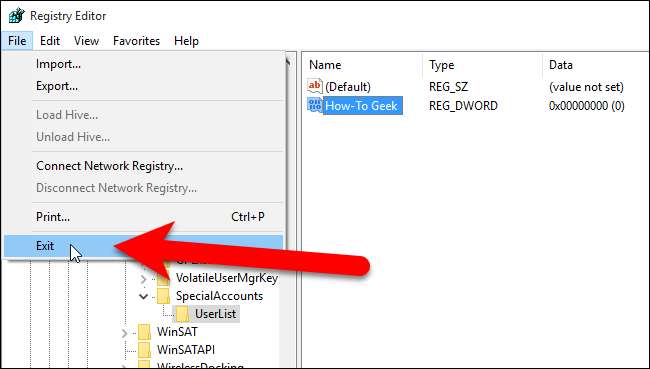
Keluar dari akun Windows Anda dengan membuka menu Mulai, klik nama pengguna Anda di pojok kiri atas, dan pilih "Keluar".
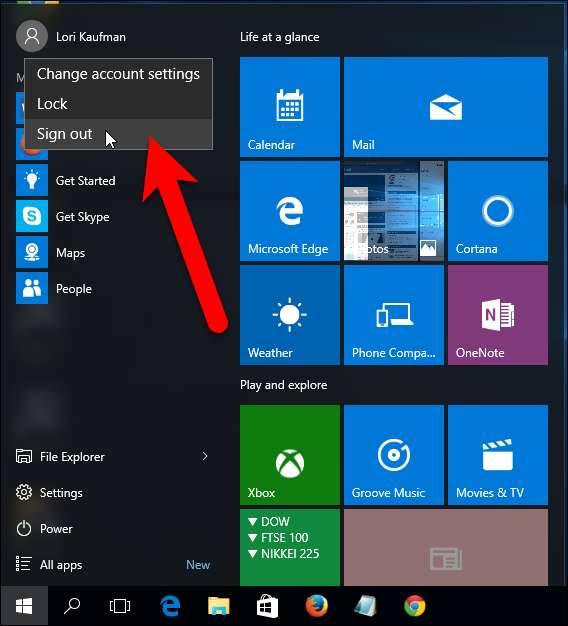
Sekarang, tidak ada pengguna lain yang terdaftar di pojok kiri bawah layar masuk.
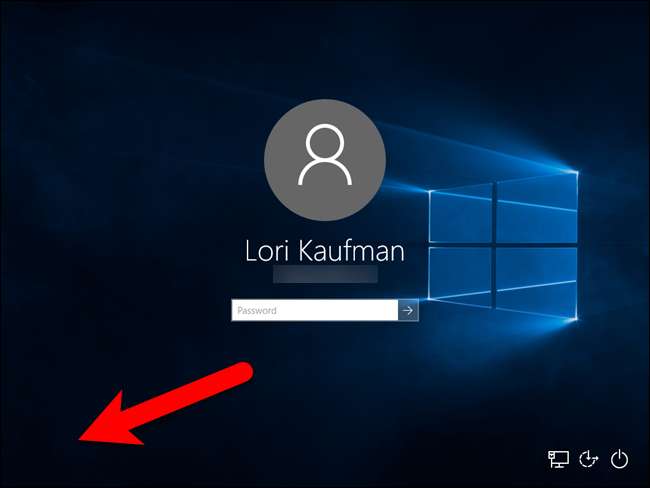
CATATAN: Pastikan untuk tidak menyembunyikan akun administrator terakhir Anda menggunakan tweak ini, atau Anda tidak akan dapat masuk sebagai administrator lagi.
Pada titik ini, akun pengguna harus benar-benar disembunyikan dari mana saja. Jika Anda ingin menampilkan akun lagi, buka editor registri dan ubah nilai untuk nama pengguna di sebelah kanan yang ingin Anda tampilkan lagi menjadi 1. Jika Anda ingin menampilkan kembali semua akun pengguna di layar masuk, Anda dapat cukup hapus kunci SpecialAccounts. Kunci UserList dan semua nilai nama pengguna yang Anda tambahkan sebagai nilai di dalam kunci UserList juga dihapus.
Perhatikan bahwa jika Anda menyembunyikan akun pengguna menggunakan peretasan registri ini, Anda bahkan tidak akan dapat menggunakan menu Ganti Pengguna di menu Mulai untuk masuk ke akun pengguna tersebut, dan akun tersebut juga akan disembunyikan dari dialog UAC prompt, Panel Kontrol, dan bahkan dari aplikasi Pengaturan.
TERKAIT: Semua Fitur yang Memerlukan Akun Microsoft di Windows 10
Jika Anda mencoba untuk memutuskan apakah Anda ingin sebuah akun menjadi akun Microsoft atau akun lokal, berikut adalah daftar semua fitur yang memerlukan akun Microsoft di Windows 10 , sehingga Anda dapat memutuskan apakah Anda memerlukan akses ke fitur ini. Kami juga telah membahas caranya mengatur dan mengkonfigurasi akun pengguna di Windows 10 .







